Come aggiungere video nella Galleria prodotti in Woocommerce
Pubblicato: 2022-10-18I clienti di oggi sono più sofisticati. Prima di effettuare un acquisto, chiedono sempre un breve video sul prodotto. Se sei un marketer Woocommerce e se non hai video per un prodotto, probabilmente stai perdendo il tuo cliente.
Ma aggiungere un video alla galleria dei prodotti è estremamente facile con ShopReady. Per semplificare il tuo lavoro, mostreremo come aggiungere video nella galleria dei prodotti in woocommerce utilizzando i plug-in ShopReady. Questi metodi sono estremamente facili.
Chiunque abbia una conoscenza di base della tecnologia dovrebbe essere in grado di seguirlo.
Se riesci ad aggiungere con successo un video alla tua galleria di prodotti, il coinvolgimento dei tuoi clienti aumenterà sicuramente.
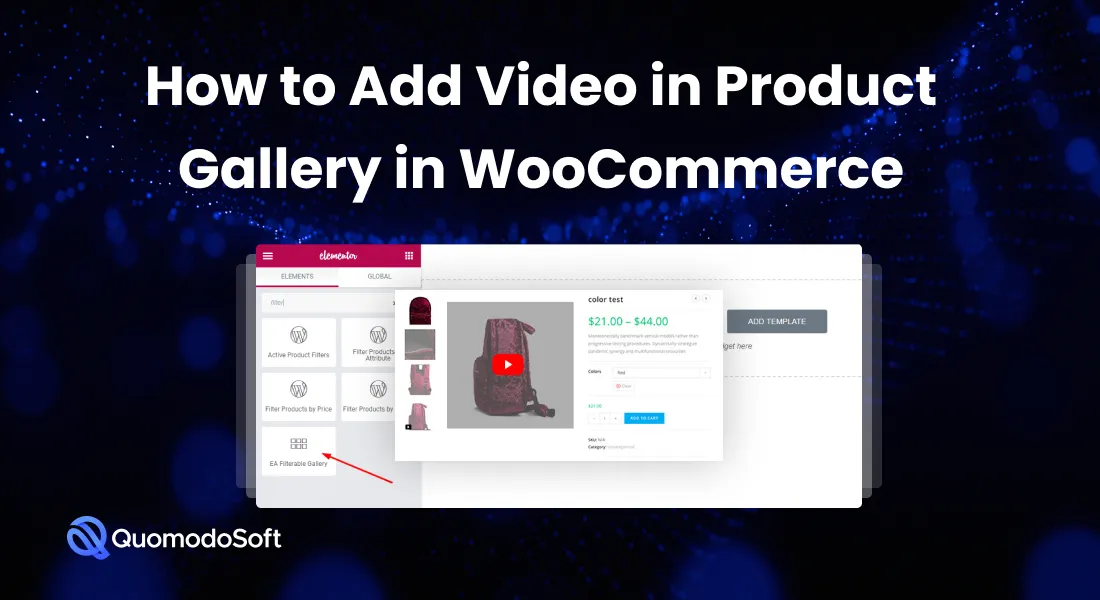
Sommario
Perché dovresti aggiungere video nella galleria dei prodotti in Woocommerce?
È stato detto che la soddisfazione del cliente è fondamentale. E quando hai la capacità di soddisfarli, non dovresti lasciartela scappare. Il video aggiuntivo nella galleria del prodotto è un ottimo modo per aiutare il cliente a migliorare la propria conoscenza del servizio.
In effetti, anche le statistiche indicano che i video dei prodotti avvantaggiano le aziende. Un'indagine sullo stato del video marketing nel 2021 mostra che quasi l'86% dei consumatori vorrebbe vedere un video su un prodotto prima dell'acquisto.
Quindi statisticamente sarebbe un'ottima strategia aggiungere video nelle gallerie di prodotti.
I seguenti punti mostrano che l'aggiunta di video alla galleria dei prodotti è un'idea eccellente.
- Il video crea sempre fiducia in un prodotto. Inoltre, vengono fornite ulteriori informazioni in un periodo di tempo relativamente breve.
- Il video aiuta i siti Web a rimanere in cima alla classifica del sito.
- Il video offre una visione chiara del prodotto.
- Il coinvolgimento del cliente è aumentato da dimostrazioni video del prodotto.
- Il video aumenterà significativamente il tempo medio del sito.
Quindi, se vuoi aumentare le vendite, coinvolgere più potenziali clienti e avere un tempo migliore sul sito, usa Shopready per aggiungere video. Perché shopready ti farà risparmiare molto tempo e ti darà altri vantaggi per controllarlo.
Come aggiungere video nella galleria dei prodotti in Woocommerce?
Francamente, aggiungere video al tuo sito Woocommerce non è così difficile. In realtà ci sono tre modi disponibili: manuale, elementor e plugin. Li vedremo tutti uno per uno.
Manuale
Il caricamento di video seguendo il metodo manuale è abbastanza semplice, ma richiede tempo. Se non sai come utilizzare elementor o plugin per caricare video nella galleria del prodotto, puoi seguire questo modo,
Passaggio 1: prima di tutto, prima di caricare il video sul prodotto di destinazione, modificalo. Significa controllare se tutto è ok o meno, ad esempio descrizione del prodotto, taglia e tutto.
Passaggio 2: ora trova l'opzione "aggiungi immagine della galleria del prodotto"; qui vedrai due opzioni. Uno serve per caricare la miniatura e un altro è per l'URL del video. Innanzitutto, carica la miniatura del prodotto desiderato (dovrebbe essere preparata in anticipo).
Passaggio 3: ora copia il collegamento del tuo video e incollalo nella posizione del collegamento URL. Fornisci tutte le altre informazioni sui video. Quando la miniatura e l'URL sono entrambi pronti, puoi fare clic sull'opzione di salvataggio.
Elementor
Quando aggiungi contenuti video con shopready per il tuo sito Web Woocomertce, devi prima aggiungere tutti i prodotti al tuo sito Web WooCommerce. In caso contrario, l'opzione di caricamento video non sarà disponibile.

Una volta caricato il prodotto, ora puoi aggiungere tutti i plugin essenziali per un aggiornamento ai widget.
Passaggio 1: accendi Elementor: all'inizio devi attivare Elementor. Per accendere Elementor devi andare alla dashboard di Woocommerce. Lì otterrai un'opzione chiamata Componenti aggiuntivi essenziali, in cui puoi abilitare Elementor.
Passaggio 2: rinnova le impostazioni: ora hai accesso a un'ampia gamma di opzioni e puoi iniziare a personalizzare il tuo sito web. Per aggiungere video in primo piano per il prodotto, puoi aggiungere alcuni componenti aggiuntivi che aiutano a creare un nuovo widget della galleria video.
Ad esempio, "Ultimate addons" è un'ottima opzione.
Passaggio 3: Carica video: prima di caricare il video, incorporalo, il che significa prepararlo per il caricamento. Per prima cosa, seleziona la fonte. Puoi utilizzare i video di YouTube o anche il tuo video self-hosted.
Ora vai al menu del tuo prodotto. Seleziona la sorgente video e incolla il link di quel video. Alcuni temi potrebbero richiedere l'altezza e il peso del video. Non preoccuparti che non sia un grosso problema.
Ecco qui. Dovresti essere in grado di visualizzare in anteprima il video dopo averlo caricato correttamente.
Collegare
Ci sono in realtà un buon numero di plugin disponibili per aggiungere Product Video Gallery per Woocommerce. Qui lo proveremo con i plugin shopReady perché semplificheranno il nostro lavoro.
Passaggio 1: carica o installa ShopReady – Ci sono in realtà due opzioni per aggiungere questi plugin al tuo sito web. In primo luogo, puoi visitare il sito Web di shopReady e scaricare manualmente il loro plug-in.
Oppure puoi installare i loro plugin automaticamente dai siti Web di WordPress. In questo modo è più facile tra l'altro.
Passaggio 2: attiva i plug-in: l' attivazione è estremamente semplice. Devi solo andare alla schermata "plugin", lì otterrai le opzioni chiamate "attive". Cliccaci sopra e si attiverà automaticamente.
Una volta che è attivo, troverai le impostazioni necessarie nel pannello 'admin'.
Passaggio 3: carica il video: ora vai alla pagina del tuo prodotto. Vedrai una nuova interfaccia con altre opzioni nella tua galleria di video dei prodotti WooCommerce . Sotto il tuo prodotto, vedrai un'opzione chiamata URL link per il video. Qui devi incollare il link del tuo video e quindi salvare le modifiche. Questo è tutto.
Ora il tuo video è in fase di caricamento, quando avrà finito potrai pubblicarlo.
Perché usare Shopready per aggiungere video nella galleria dei prodotti in Woocommerce?
Francamente, ShopReady semplifica la strada. Se segui il modo manuale devi fare molto lavoro. Innanzitutto, devi trovare l'opzione per il video. Quindi hai fornito tutte le altre informazioni non necessarie come l'altezza o la larghezza del video.
Insieme a ciò, devi preparare il video da collegare per caricare sul sito Web. Nel complesso, è una grande seccatura per un lavoro così piccolo. ShopReady rende un po' semplice questo percorso monotono. Qui non devi avere a che fare con informazioni non necessarie. Non è necessario preparare il collegamento o l'estensione dei video dei prodotti (incorpora).
Devi solo selezionare la sorgente video e quindi incollare il collegamento. Dopodiché, ci vorrà del tempo per caricarlo, una volta caricato potrai guardarlo e pubblicarlo con il tuo prodotto.
Anche oltre al lavoro video, puoi personalizzare la scheda e la barra del prodotto. Puoi aggiungere nuovi pulsanti o persino modificare gli stili.
Oltre a questo, anche ShopReady aiuta
- Crea nuovi costruttori
- Ha nuovi modelli
- Ha nuove schede
- Pulsanti di azione
- Carrello
- Filtro di ricerca
- codice QR ecc
Conclusioni
Dal momento che hai visto tutti i metodi su come aggiungere video nella galleria dei prodotti in woocommerce. Siamo abbastanza sicuri che ora sarai in grado di aggiungere video nella galleria del prodotto da solo.
Prima di parlare del processo di caricamento dei video, abbiamo parlato brevemente del motivo per cui devi aggiungere video per un prodotto. Quindi abbiamo mostrato tre modi per aggiungere video alla galleria del prodotto con spiegazioni dettagliate.
Infine, abbiamo mostrato perché hai specificamente bisogno dei plug-in "ShopReady" rispetto ad altri plug-in. Spero che renderà il tuo lavoro più facile.
Best Practice per la sicurezza di WordPress
